

|
Microsoft Office PowerPoint是指微軟公司的演示文稿軟件。Microsoft Office PowerPoint做出來的東西叫演示文稿,其格式后綴名為:ppt、pptx;或者也可以保存為:pdf、圖片格式等。 在利用PPT演示文稿制作幻燈片的過程當中,插入圖片與文字使得幻燈片圖文并茂,那么當圖片與文字同時存在時,如何快速將兩項進行一鍵對齊操作呢,非常簡單,今天小編就來教大家如何快速對齊 PPT 中的圖片文字的方法,一起來學習一下吧。 首先,在幻燈片當中插入圖片與文字,如下圖所示: 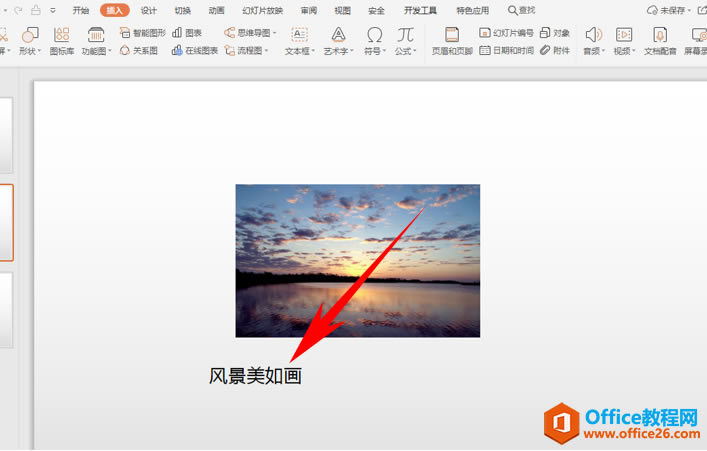 ? ?按住Ctrl鍵,選中兩項內容,單擊工具欄【繪圖工具】下的【對齊】: 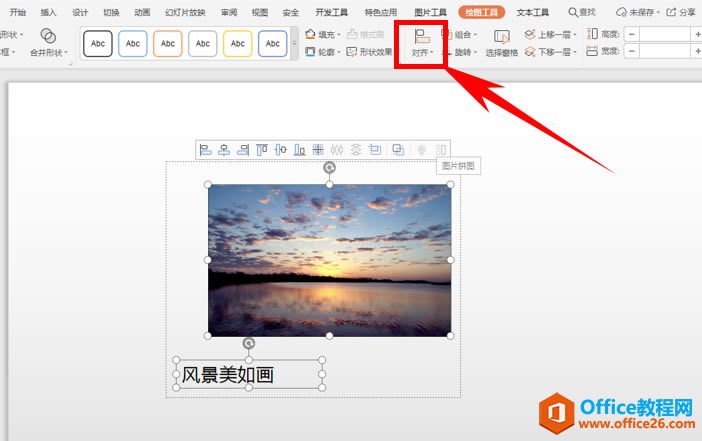 ? ?在【對齊】的下拉菜單下,選擇水平居中,如下圖所示: 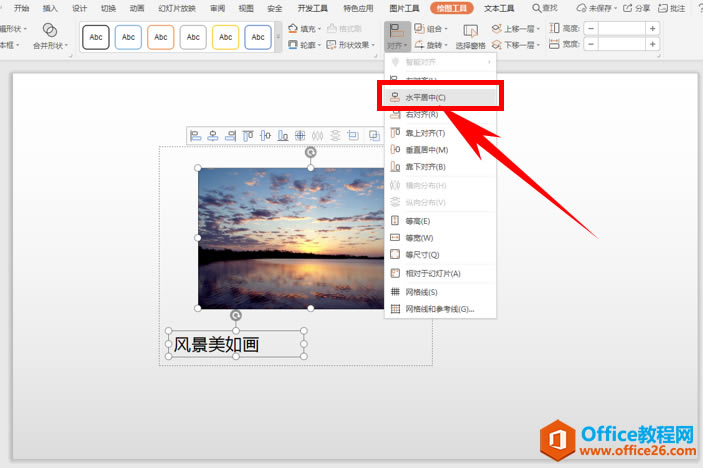 ? ?可以看到圖片與文字就一鍵對齊完畢了,文字居中與圖片顯示: 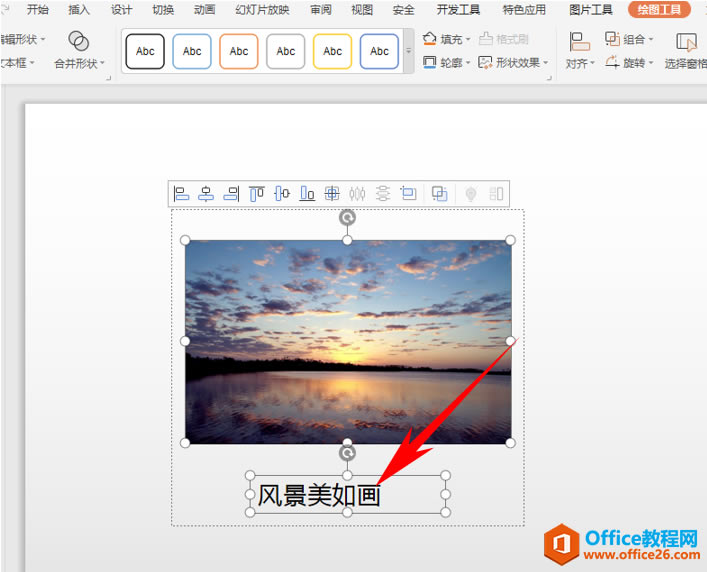 ? ?也可以在【對齊】的下拉菜單下,選擇垂直居中,可以看到文字就垂直居中與圖片顯示了,如下圖所示: 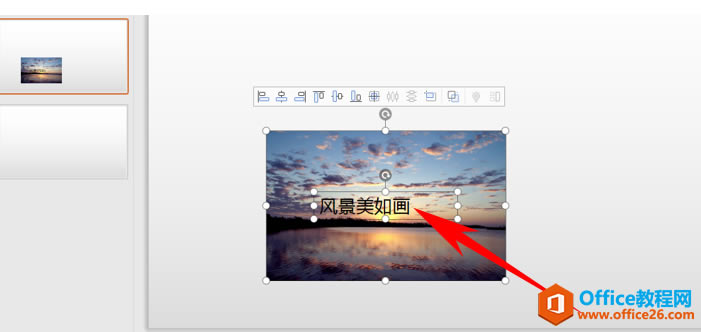 ? ?那么,在PPT演示文稿當中,如何快速對齊 PPT 中圖片文字的方法,是不是非常簡單呢,你學會了嗎? Office PowerPoint使您可以快速創建極具感染力的動態演示文稿,同時集成更為安全的工作流和方法以輕松共享這些信息。 |
溫馨提示:喜歡本站的話,請收藏一下本站!